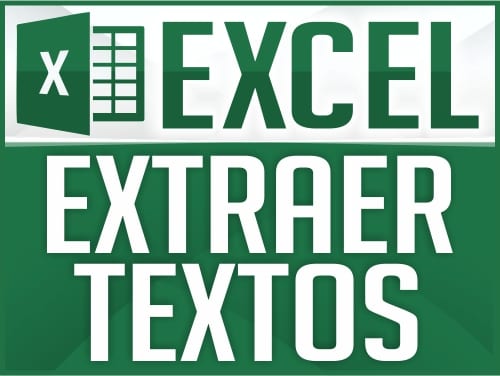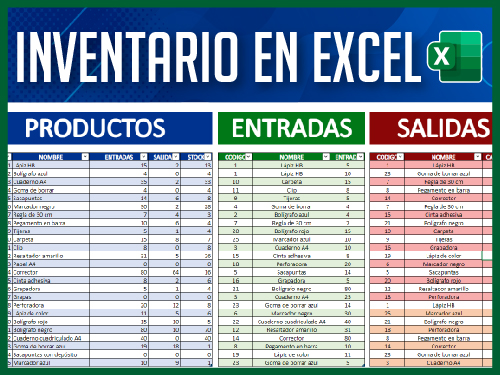Curso de LibreOffice Calc – Capítulo 4: Función Si Anidada
La función SI anidada es una de las herramientas más útiles que puedes encontrar en LibreOffice Calc y en cualquier otro software de hojas de cálculo. Esta función te permite realizar evaluaciones condicionales complejas que van mucho más allá de una simple afirmación de verdadero o falso. En este artículo, te enseñaremos cómo utilizar la función SI anidada para calificar estudiantes y ofrecer descuentos según los métodos de pago, basándonos en el contenido del video «Curso LibreOffice Calc, Capítulo 4 – Función SI Anidada».
¿Qué es la Función SI Anidada?
La función SI es una de las funciones más fundamentales en las hojas de cálculo. Su propósito es evaluar una condición y devolver un valor específico si esa condición es verdadera y otro valor si es falsa. La anidación, por otro lado, se refiere a la práctica de insertar múltiples funciones SI dentro de una sola función. Esta técnica es particularmente útil cuando necesitas evaluar múltiples condiciones y quieres que el resultado varíe según diferentes criterios. Por ejemplo, puedes utilizar la función SI anidada para clasificar los resultados de un examen, donde cada resultado necesita ser categorizado en varias clases, como deficiente, insuficiente, aceptable, sobresaliente y excelente.
Ejemplo Práctico: Calificación de Estudiantes
Supongamos que queremos clasificar las calificaciones de los estudiantes en función de su rendimiento académico. Según el contenido del video, podemos establecer las siguientes categorías:
- Deficiente: Nota menor que 3
- Insuficiente: Nota menor que 6
- Aceptable: Nota menor que 8
- Sobresaliente: Nota menor que 10
- Excelente: Nota igual a 10
Implementación en LibreOffice Calc
Para llevar a cabo esta tarea, sigue los siguientes pasos:
- Iniciar la función: Comenzamos escribiendo
=SI(en la celda donde queremos que aparezca el resultado. - Primera condición: A continuación, introducimos la primera condición. Por ejemplo,
SI(Nota<3; "Deficiente";. - Segunda condición: Luego, tenemos que verificar la segunda condición, que sería
SI(Nota<6; "Insuficiente";. - Tercera condición: Continuamos con
SI(Nota<8; "Aceptable";. - Cuarta condición: Y, finalmente, añadimos
SI(Nota<10; "Sobresaliente"; "Excelente"))).
La fórmula completa se verá así:
=SI(A1<3; "Deficiente"; SI(A1<6; "Insuficiente"; SI(A1<8; "Aceptable"; SI(A1<10; "Sobresaliente"; "Excelente"))))
En esta fórmula, A1 representa la celda donde se introduce la calificación del estudiante. De esta manera, al ingresar la nota, el sistema proporcionará automáticamente la clasificación correspondiente.
Ejemplo Práctico: Descuentos por Métodos de Pago
Además de clasificar calificaciones, también podemos utilizar la función SI anidada para aplicar descuentos según el método de pago. Imaginemos que establecemos las siguientes reglas:
- 10% de descuento si se paga a crédito.
- 20% de descuento si se paga al contado.
- 5% de descuento para otros métodos de pago.
Implementación en LibreOffice Calc
Para implementar esta lógica, sigue estos pasos:
- Iniciar la función: Comienza con
=SI(. - Primera condición: Introduce la primera condición:
SI(Metodo="Crédito"; "10% de descuento";. - Segunda condición: A continuación, verifica si el método de pago es contado:
SI(Metodo="Contado"; "20% de descuento";. - Otras condiciones: Por último, define lo que sucederá para cualquier otro método de pago:
"5% de descuento")).
La fórmula completa se verá así:
=SI(A2="Crédito"; "10% de descuento"; SI(A2="Contado"; "20% de descuento"; "5% de descuento"))
En esta fórmula, A2 es la celda que contiene el método de pago. Al ingresar el método correspondiente, la celda mostrará automáticamente el descuento aplicable.
DESCARGAR MATERIAL DE APOYO
Descarga el archivo que vemos en el vídeo desde los siguientes enlaces
Mega | MediaFire | Descarga Directa
Conclusión
La función SI anidada es una herramienta poderosa que te permite realizar evaluaciones condicionales complejas en LibreOffice Calc. Su capacidad para manejar múltiples condiciones permite crear fórmulas que se adaptan a diversas situaciones, como la calificación de estudiantes y la aplicación de descuentos. Con práctica y creatividad, puedes aprovechar al máximo esta función para optimizar tus hojas de cálculo y mejorar tu eficiencia. ¡No dudes en experimentar y aplicar lo aprendido en este artículo!